您好,登錄后才能下訂單哦!
您好,登錄后才能下訂單哦!
本篇內容主要講解“怎么部署docker swarm集群監控”,感興趣的朋友不妨來看看。本文介紹的方法操作簡單快捷,實用性強。下面就讓小編來帶大家學習“怎么部署docker swarm集群監控”吧!
Docker
現在Docker Swarm已經徹底輸給了K8S,但是現在K8S依然很復雜,上手難度較Docker Swarm高,如果是小規模團隊且需要容器編排的話,使用Docker Swarm還是適合的。
目前Docker Swarm有一個問題一直沒有解決,如果業務需要知道用戶的請求IP,則Docker Swarm滿足不了要求。目前部署在Docker Swarm內的服務,無法獲取到用戶的請求IP。
具體可以看看這個ISSUE->Unable to retrieve user's IP address in docker swarm mode
思路整體來說是使用Influxdb+Grafana+cadvisor,其中cadvisor負責數據的收集,每一臺節點都部署一個cadvisor服務,Influxdb負責數據的存儲,Grafana負責數據的可視化。

| 主機 | IP |
|---|---|
| master(manager) | 192.168.1.60 |
| node1(worker) | 192.168.1.61 |
| node2(worker) | 192.168.1.62 |

我這里是將master節點當作監控數據存儲以及可視化服務的節點作為演示,一般是拿一個worker節點做這樣的工作。
在master機器上初始化集群,運行
docker swarm init --advertise-addr {MASTER-IP}
[root@master ~]# docker swarm init --advertise-addr 192.168.1.60 Swarm initialized: current node (138n5rwjz83y8goyzepp1cdo7) is now a manager. To add a worker to this swarm, run the following command: docker swarm join --token SWMTKN-1-67je7chylnpyt0s4k1ee63rhxgh0qijiah9gadvcr7i6uab909-535nf6qu6v7b8dscc0plghr9j 192.168.1.60:2377 To add a manager to this swarm, run 'docker swarm join-token manager' and follow the instructions
在node節點運行提示的命令加入到集群中
docker swarm join --token SWMTKN-1-67je7chylnpyt0s4k1ee63rhxgh0qijiah9gadvcr7i6uab909-535nf6qu6v7b8dscc0plghr9j 192.168.1.60:2377
manager節點初始化集群后,都會有這樣一個提示,這個的命令只是給個示例,實際命令需要根據初始化集群后的真實情況來運行。
[root@node1 ~]# docker swarm join --token SWMTKN-1-67je7chylnpyt0s4k1ee63rhxgh0qijiah9gadvcr7i6uab909-535nf6qu6v7b8dscc0plghr9j 192.168.1.60:2377 This node joined a swarm as a worker.
[root@node2 ~]# docker swarm join --token SWMTKN-1-67je7chylnpyt0s4k1ee63rhxgh0qijiah9gadvcr7i6uab909-535nf6qu6v7b8dscc0plghr9j 192.168.1.60:2377 This node joined a swarm as a worker.
docker node ls
[root@master ~]# docker node ls ID HOSTNAME STATUS AVAILABILITY MANAGER STATUS ENGINE VERSION 138n5rwjz83y8goyzepp1cdo7 * master Ready Active Leader 18.09.8 q03by75rqur63lx36cmordf11 node1 Ready Active 18.09.8 6shdf5ej4b5u7x877bg9nyjk3 node2 Ready Active
到目前為止集群已經搭建完成了,接下來開始部署服務
docker stack deploy -c docker-compose-monitor.yml monitor
[root@master ~]# docker stack deploy -c docker-compose-monitor.yml monitor Creating network monitor_default Creating service monitor_influx Creating service monitor_grafana Creating service monitor_cadvisor
docker-compose-monitor.yml文件內容
version: '3'
services:
influx:
image: influxdb
volumes:
- influx:/var/lib/influxdb
deploy:
replicas: 1
placement:
constraints:
- node.role == manager
grafana:
image: grafana/grafana
ports:
- 0.0.0.0:80:3000
volumes:
- grafana:/var/lib/grafana
depends_on:
- influx
deploy:
replicas: 1
placement:
constraints:
- node.role == manager
cadvisor:
image: google/cadvisor
hostname: '{{.Node.Hostname}}'
command: -logtostderr -docker_only -storage_driver=influxdb -storage_driver_db=cadvisor -storage_driver_host=influx:8086
volumes:
- /:/rootfs:ro
- /var/run:/var/run:rw
- /sys:/sys:ro
- /var/lib/docker/:/var/lib/docker:ro
depends_on:
- influx
deploy:
mode: global
volumes:
influx:
driver: local
grafana:
driver: local下載docker-compose-monitor.yml
docker service ls
[root@master ~]# docker service ls ID NAME MODE REPLICAS IMAGE PORTS qth5tssf2sm1 monitor_cadvisor global 3/3 google/cadvisor:latest p2vbxe7ic175 monitor_grafana replicated 1/1 grafana/grafana:latest *:80->3000/tcp von1rpeqq7vj monitor_influx replicated 1/1 influxdb:latest
到目前為止,服務已經部署完成了,三臺機器各自部署一個cadvisor,在master節點部署了grafana和influxdb
查看一下master機器上的服務
docker ps
[root@master ~]# docker ps CONTAINER ID IMAGE COMMAND CREATED STATUS PORTS NAMES 55965fdf13a3 grafana/grafana:latest "/run.sh" 3 hours ago Up 3 hours 3000/tcp monitor_grafana.1.l9uh0ov7ltk7q2yollmk4x1v9 0bf544c7d81c google/cadvisor:latest "/usr/bin/cadvisor -…" 3 hours ago Up 3 hours 8080/tcp monitor_cadvisor.138n5rwjz83y8goyzepp1cdo7.l53vufoivp0oe8tyy14nh0jof 3ce050f0483e influxdb:latest "/entrypoint.sh infl…" 3 hours ago Up 3 hours 8086/tcp monitor_influx.1.vraeh8ektium1j1jd27qvq1au [root@master ~]#
可以看到是符合預期的,接下來進一步查看cadvisor容器的日志
docker logs -f 0bf544c7d81c
[root@master ~]# docker logs -f 0bf544c7d81c
W0209 09:32:15.730951 1 manager.go:349] Could not configure a source for OOM detection, disabling OOM events: open /dev/kmsg: no such file or directory
E0209 09:33:15.783705 1 memory.go:94] failed to write stats to influxDb - {"error":"database not found: \"cadvisor\""}
E0209 09:34:15.818661 1 memory.go:94] failed to write stats to influxDb - {"error":"database not found: \"cadvisor\""}
E0209 09:35:16.009312 1 memory.go:94] failed to write stats to influxDb - {"error":"database not found: \"cadvisor\""}
E0209 09:36:16.027113 1 memory.go:94] failed to write stats to influxDb - {"error":"database not found: \"cadvisor\""}
E0209 09:37:16.107051 1 memory.go:94] failed to write stats to influxDb - {"error":"database not found: \"cadvisor\""}
E0209 09:38:16.215684 1 memory.go:94] failed to write stats to influxDb - {"error":"database not found: \"cadvisor\""}
E0209 09:39:16.305772 1 memory.go:94] failed to write stats to influxDb - {"error":"database not found: \"cadvisor\""}可以看到現在一直是在報錯的,因為目前的influx容器中沒有cadvisor這樣的數據庫存在,接下來我們進入influx容器并創建對應的cadvisor數據庫,在master機器上執行以下命令即可。
docker exec `docker ps | grep -i influx | awk '{print $1}'` influx -execute 'CREATE DATABASE cadvisor'
當然,也可以分步驟執行
找到influxdb的容器
進入到influxdb容器內并登陸influx
創建數據庫
這里就不演示了。
到目前為止,數據已經在收集了,并且數據存儲在influxdb中。接下來配置grafana將數據進行可視化。
因為docker-compose-monitor.yml文件內給grafna配置的端口是80,這里直接訪問master機器的IP就可以訪問到grafana,在瀏覽器打開192.168.1.60.
grafana
默認的帳號是admin
默認的密碼是admin
首次登陸后會提示修改密碼,新密碼繼續設置為admin也沒關系。
登陸成功后開始設置數據源
打開左邊菜單欄進入數據源配置頁面 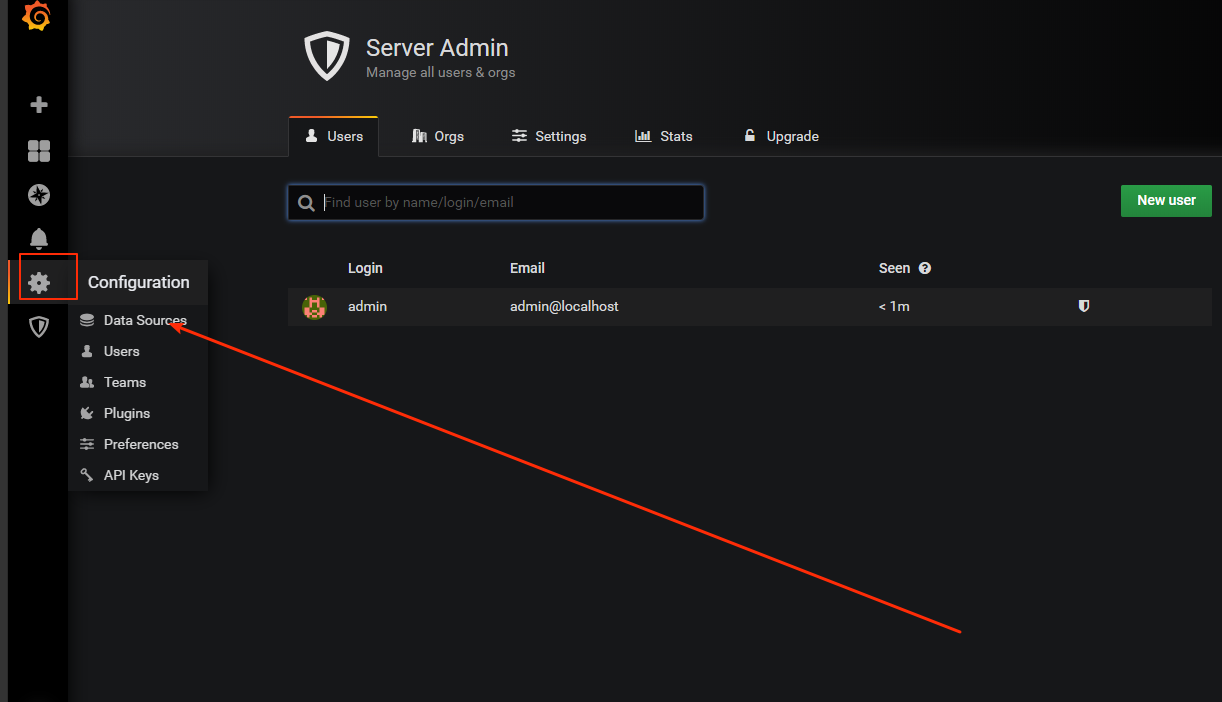
添加新的數據源,我這里是添加過了,所以會有一個influxdb的數據源顯示。
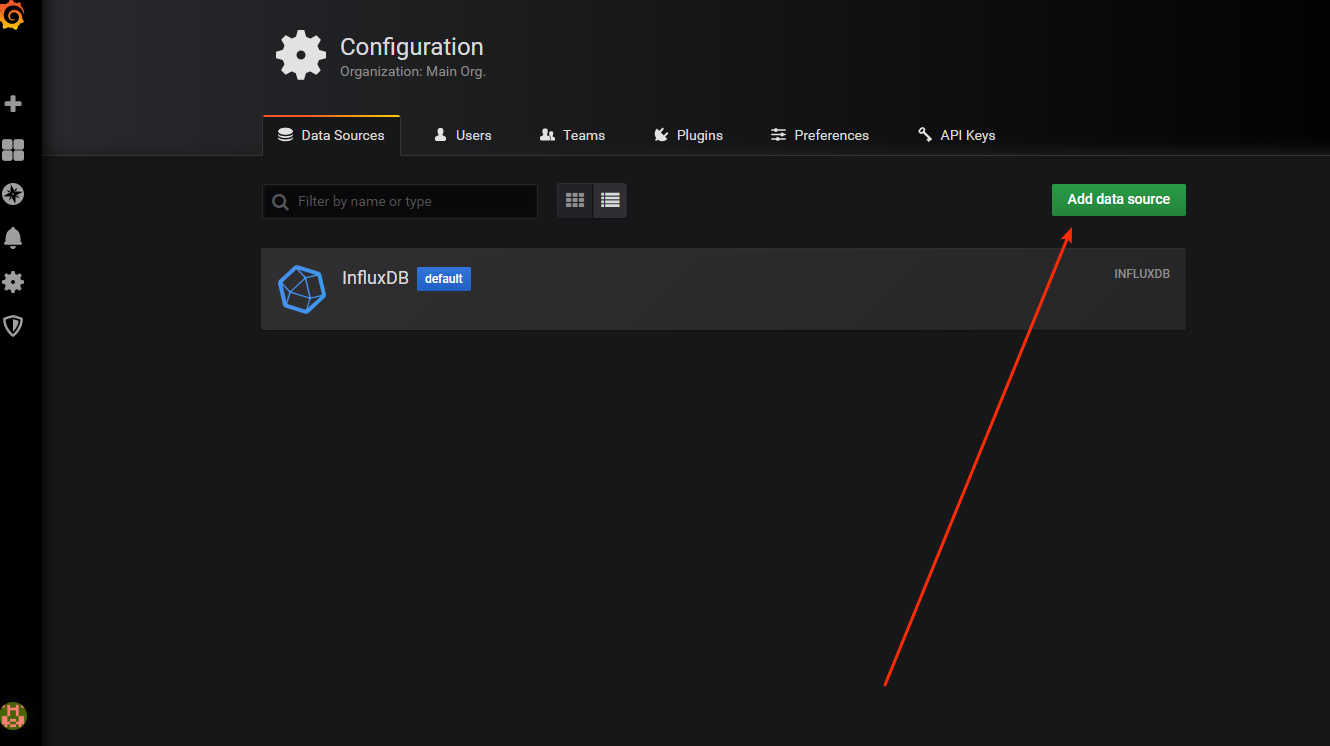
選擇influxdb類型的數據源
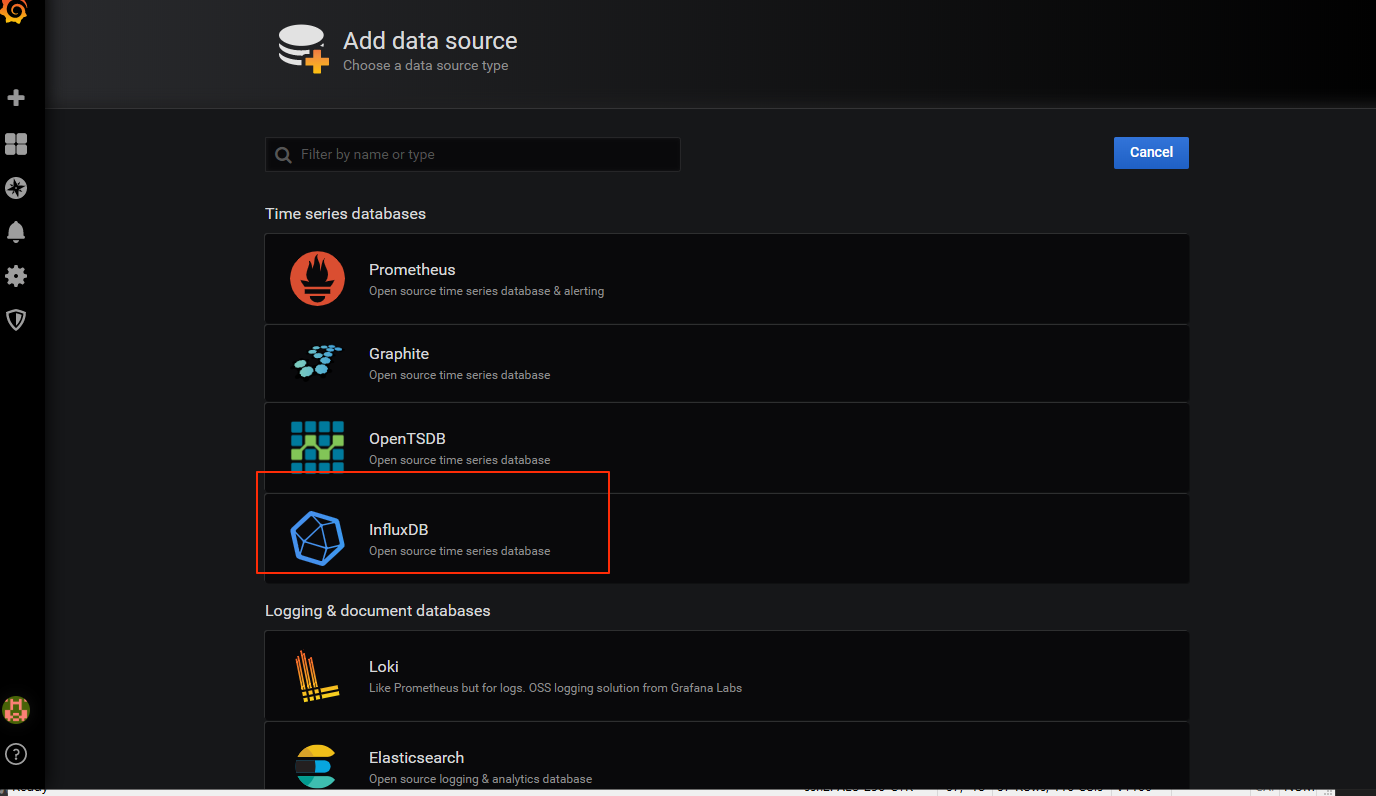
填寫influxdb對應的信息,Name填寫influx,因為待會要用到一個grafana模版,所以這里叫influx名字,URL填http://influx:8086,這個也不是固定的,本次docker-compose-monitor.yml文件內influxdb的容器名叫influx,端口開放出來的為8086(默認),所以這里填influx:8086
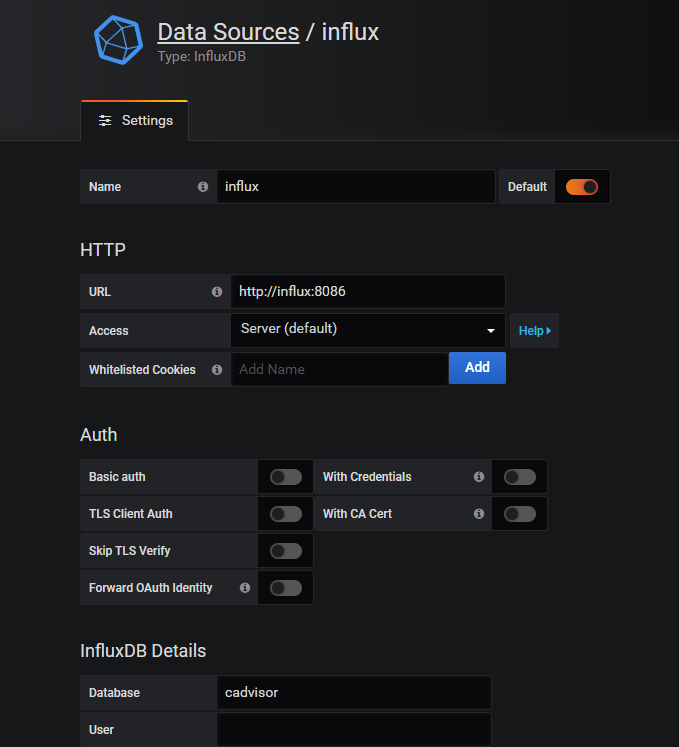
到目前為止,數據源相關的內容已經配置完成了。
這里使用模版只是為了演示效果,如果模版的樣式不太滿意,可以研究下grafana自行調整。
首先打開grafana的dashboard市場下載模版https://grafana.com/grafana/dashboards/4637/reviews

選中dashboard菜單,選中import進行導入 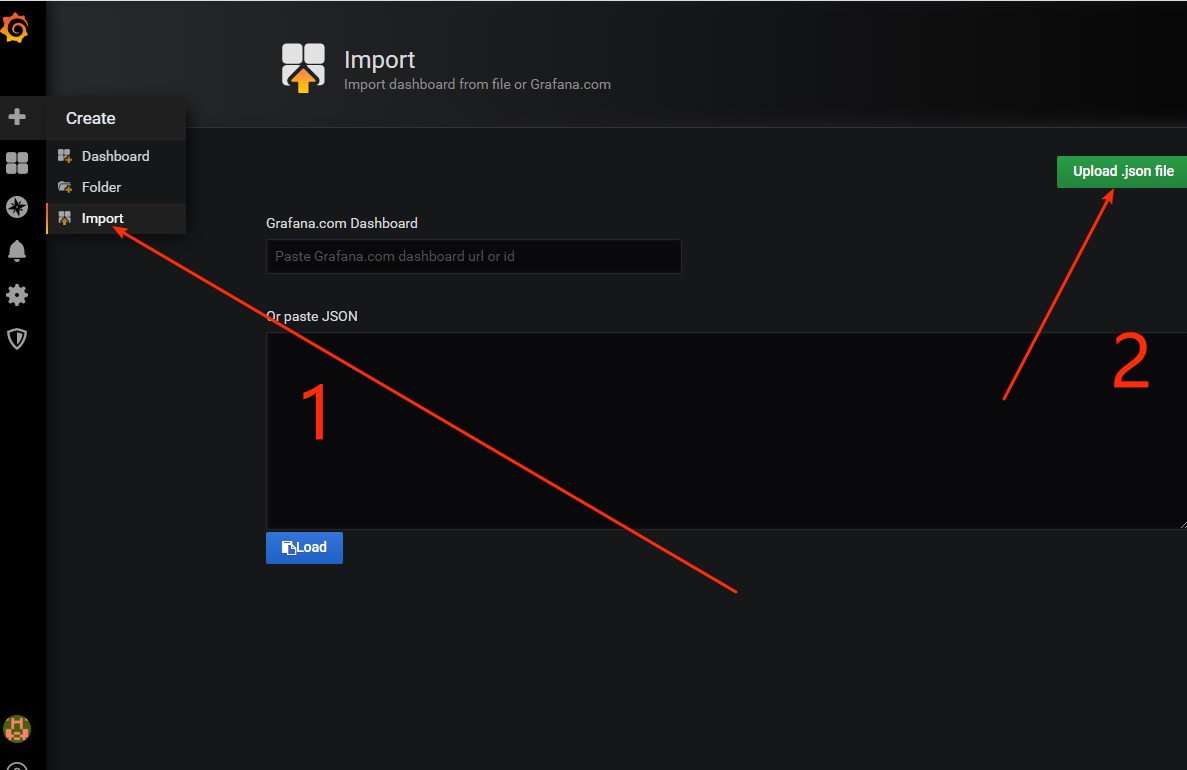
打開dashboard就已經可以看到dashboard模版的內容了.
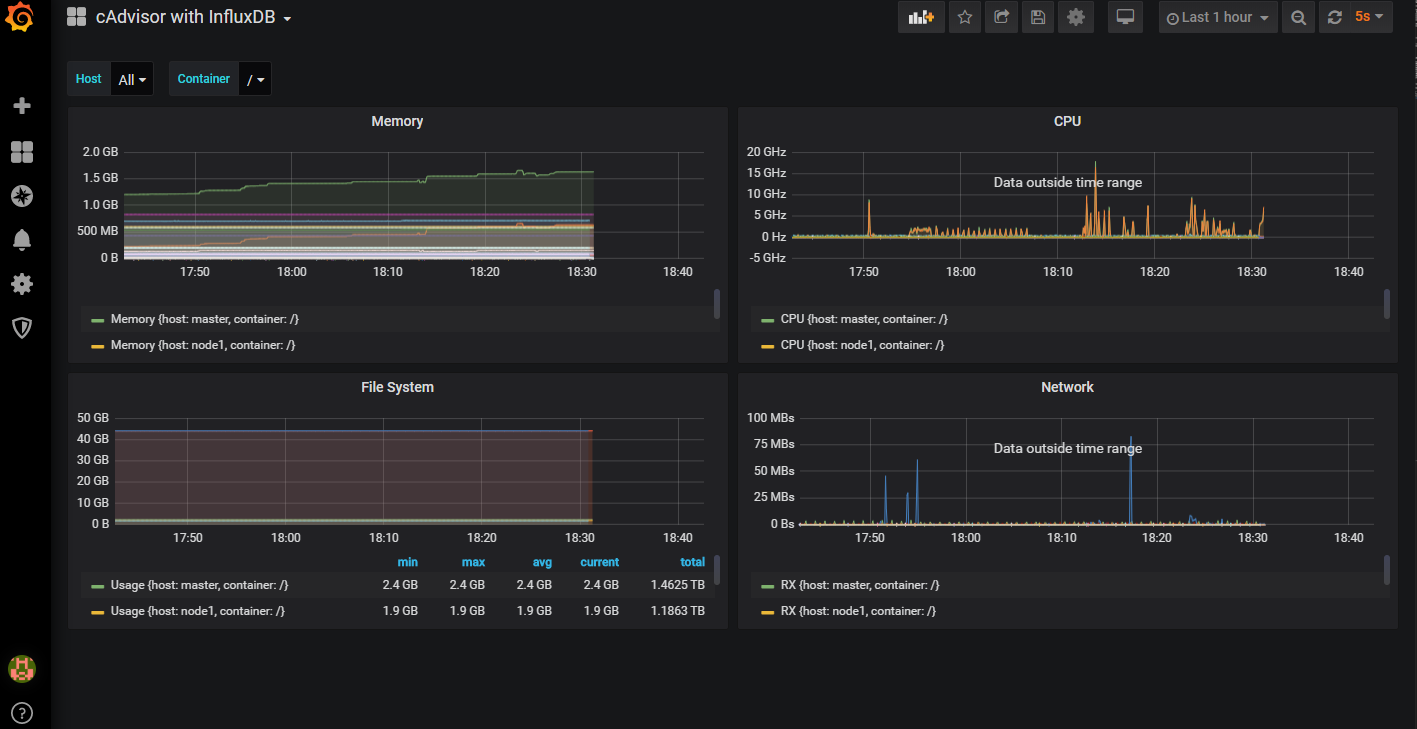
一個基本的Docker Swarm集群監控就搭建完成了
還有更高級的也許后面會更新一篇blog進行講述.例如當某個值(CPU)達到某個閥值,發送釘釘或者slack消息進行告警
只要明白思路,實操基本上沒有什么問題。
到此,相信大家對“怎么部署docker swarm集群監控”有了更深的了解,不妨來實際操作一番吧!這里是億速云網站,更多相關內容可以進入相關頻道進行查詢,關注我們,繼續學習!
免責聲明:本站發布的內容(圖片、視頻和文字)以原創、轉載和分享為主,文章觀點不代表本網站立場,如果涉及侵權請聯系站長郵箱:is@yisu.com進行舉報,并提供相關證據,一經查實,將立刻刪除涉嫌侵權內容。